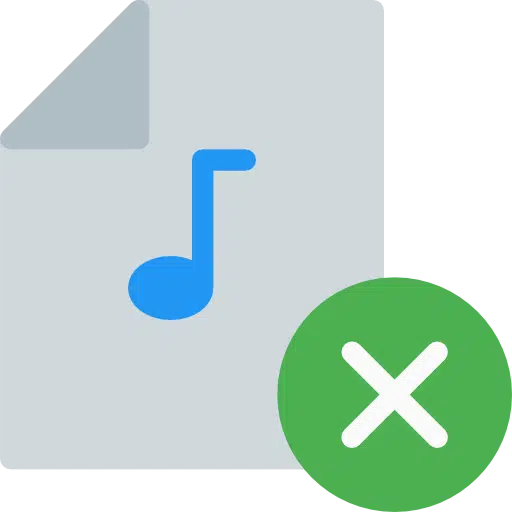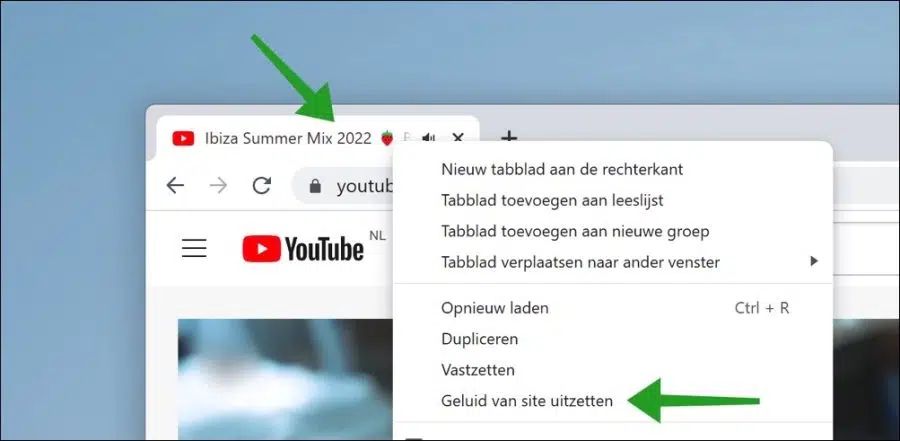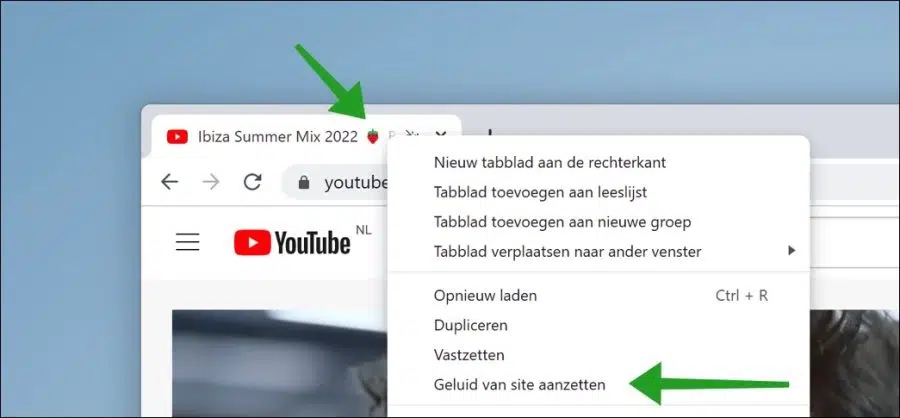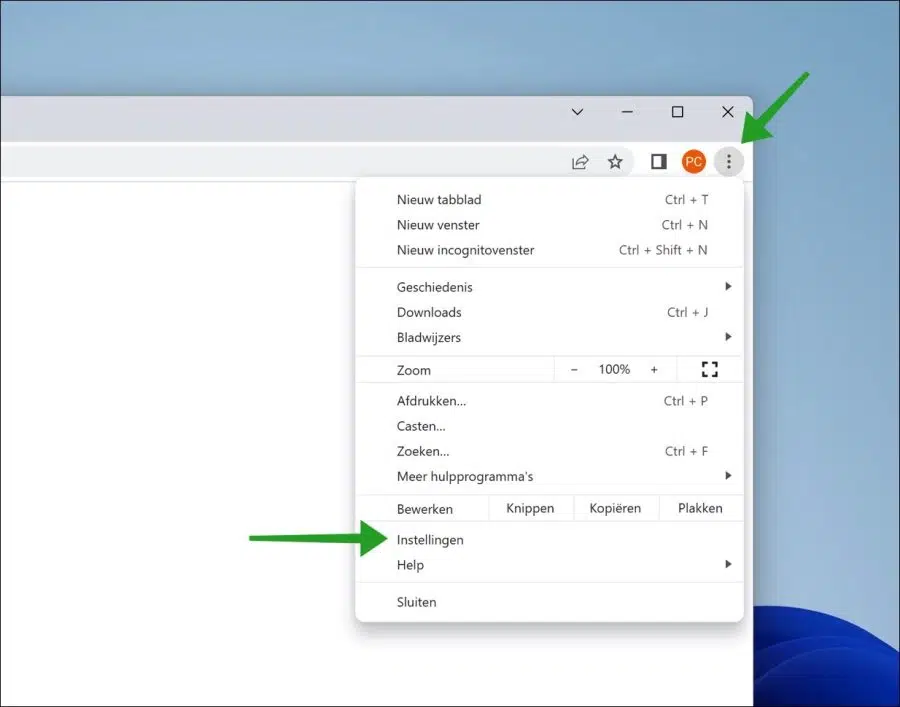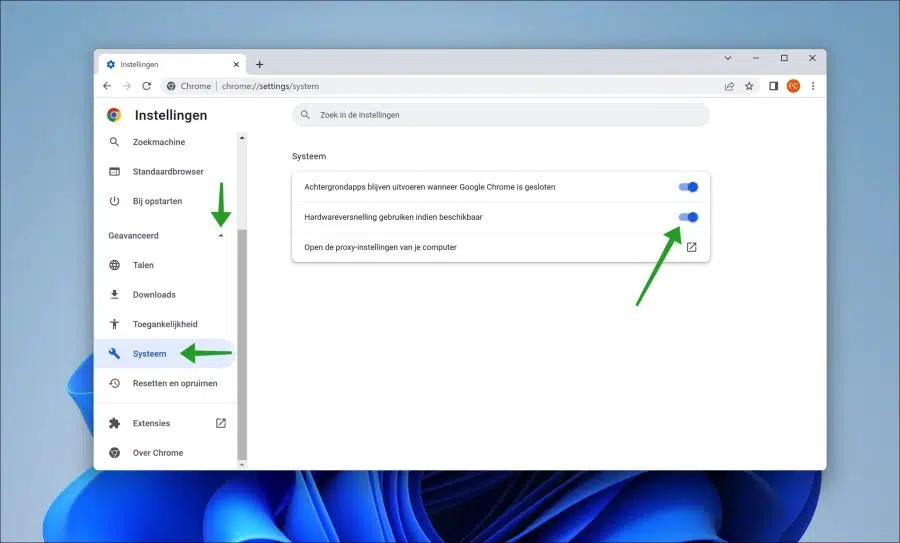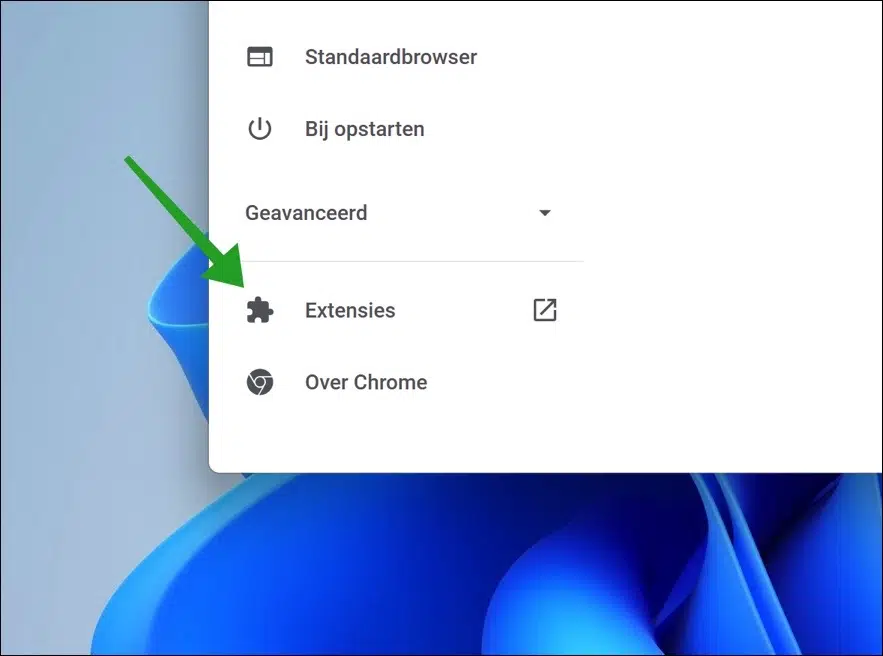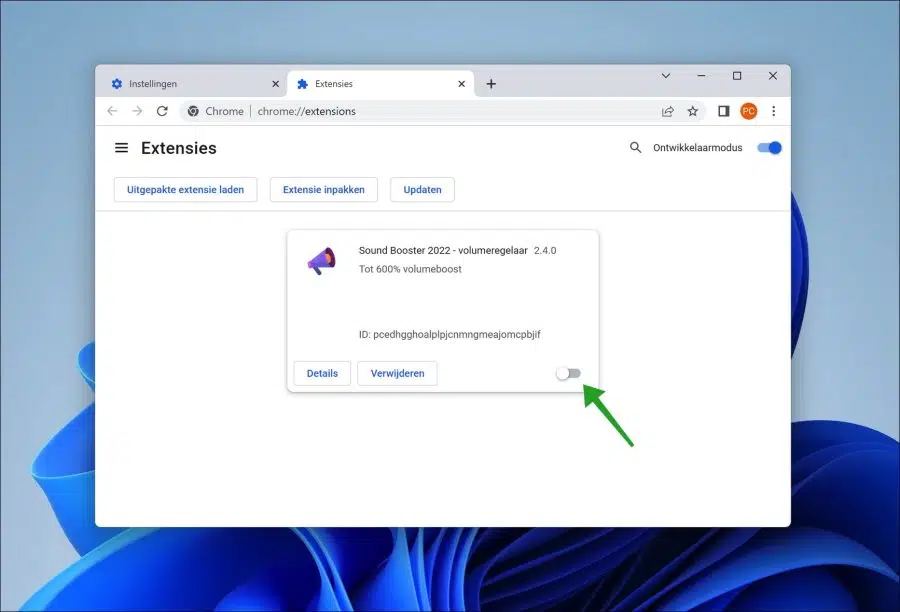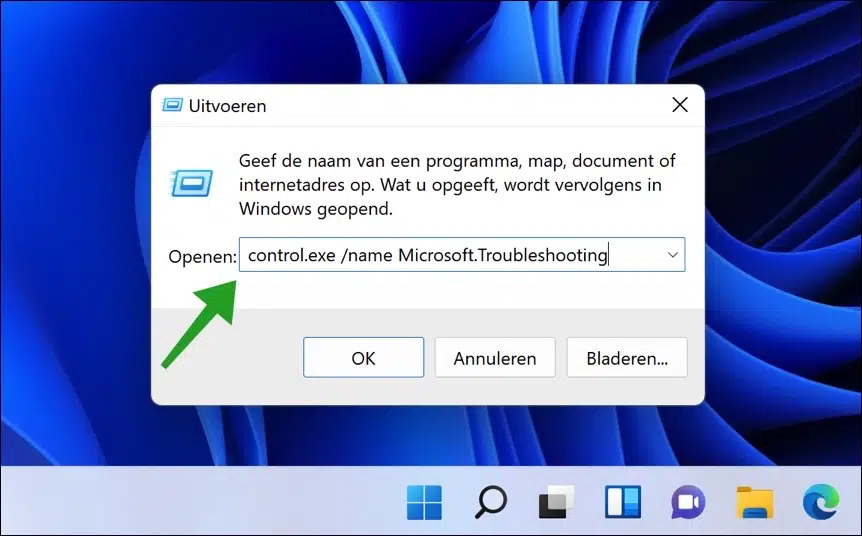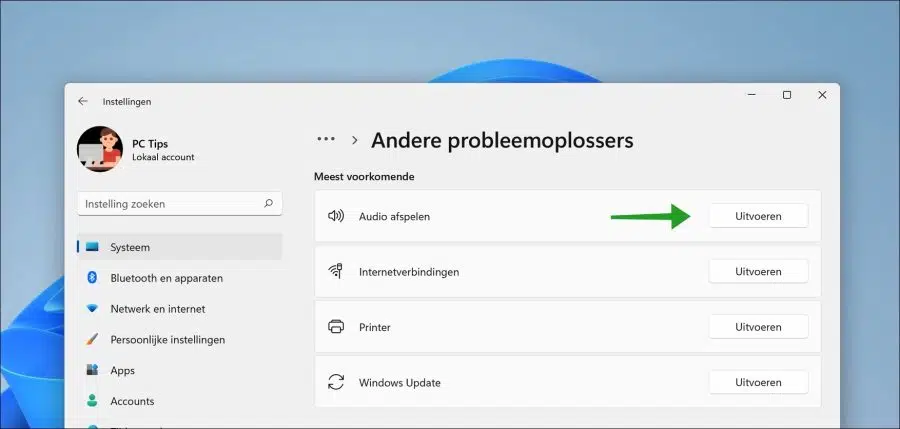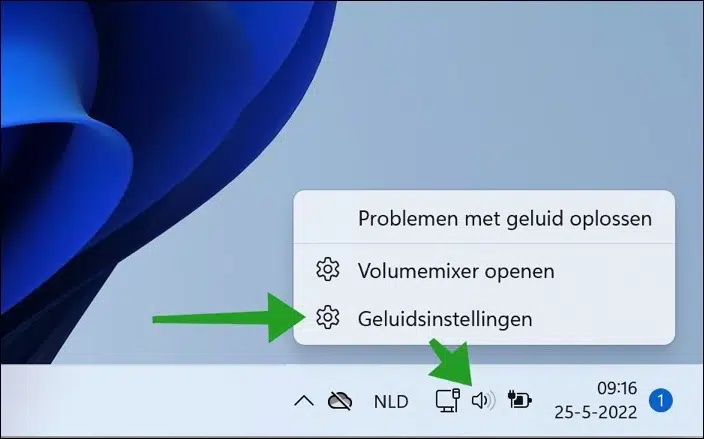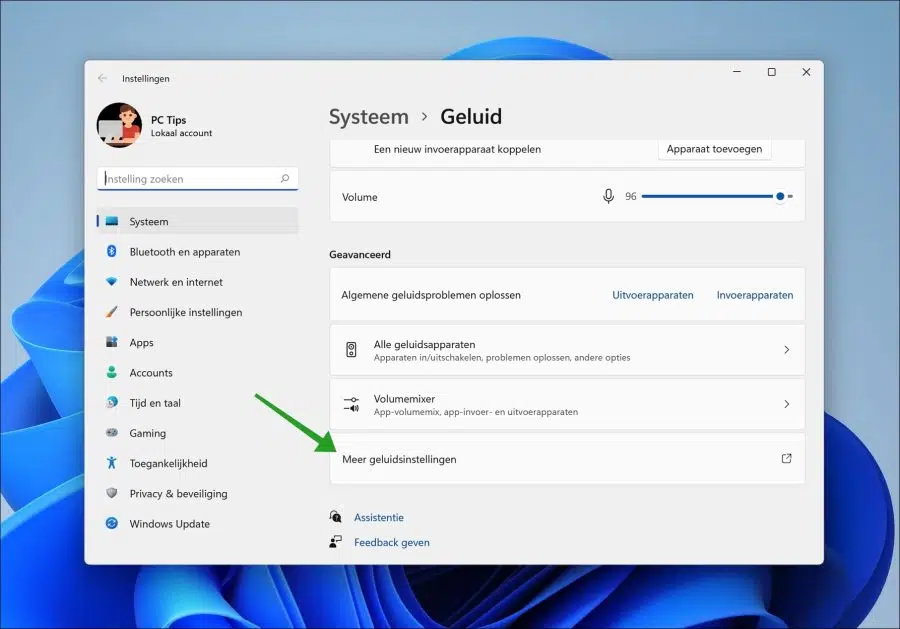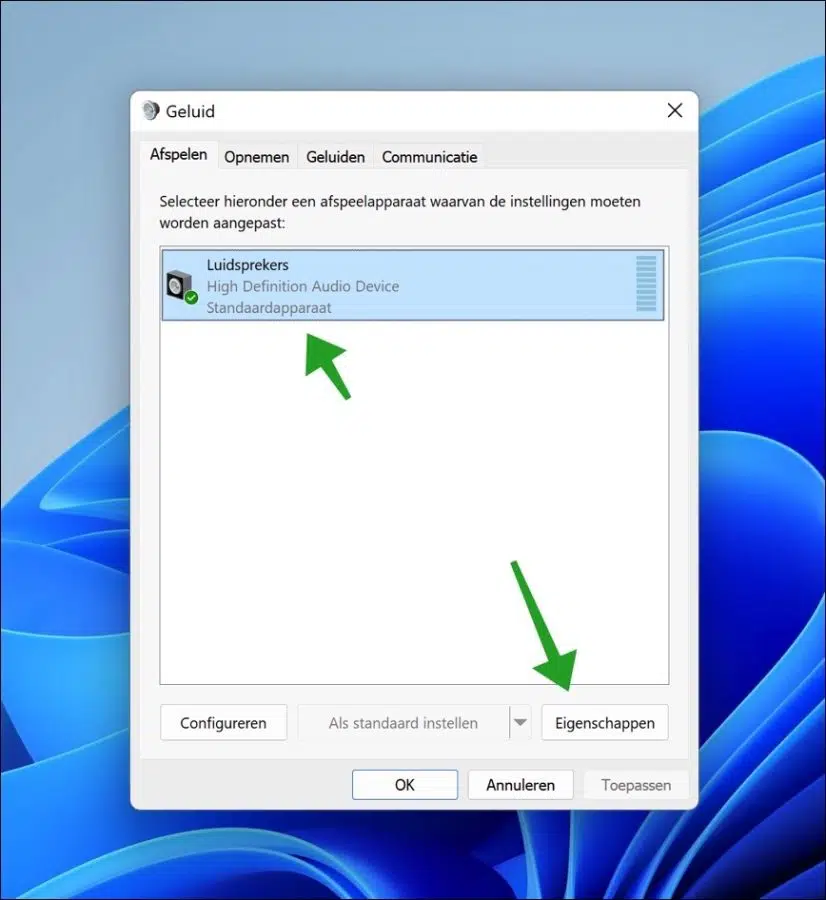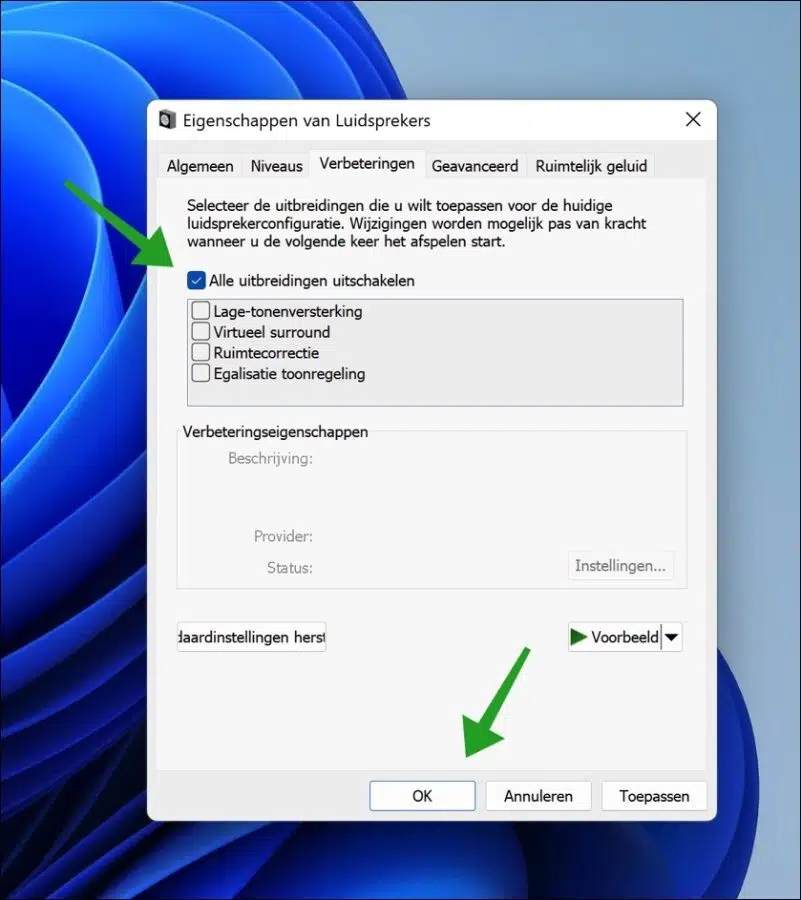El sonido es una parte esencial de la experiencia al ver vídeos de YouTube. Si el sonido de un vídeo de YouTube no funciona correctamente, es molesto.
Pueden surgir varios problemas de sonido al mirar Videos de Youtube. Por ejemplo, los usuarios pueden experimentar problemas porque el sonido entrecorta el sonido puede desaparecer o el volumen puede estar demasiado alto o demasiado bajo.
Para solucionar problemas de sonido en combinación con YouTube debemos realizar una serie de comprobaciones y soluciones empezando por el navegador Google Chrome. Hay varias configuraciones de sonido y mejoras disponibles en el navegador Google Chrome que pueden afectar el sonido de los videos de YouTube.
Después de verificar la configuración de sonido en el navegador, verifiquemos la configuración de sonido en el sistema operativo Windows. También hay varias configuraciones en Windows que pueden agregar mejoras a la experiencia de sonido. La experiencia demuestra que estas mejoras pueden afectar negativamente al sonido, provocando problemas de ruido.
El sonido de YouTube no funciona correctamente en Google Chrome en una PC con Windows
Realizamos una serie de pasos para identificar y resolver el problema del ruido. Si la solución no funciona, continúe con la siguiente solución hasta haberlas completado todas.
Reiniciar navegador
La solución más sencilla y rápida para solucionar problemas con el sonido a través del navegador es reiniciar el navegador. Reiniciar el navegador restaura ciertos procesos relacionados con el navegador Chrome.
Inicialmente puedes cerrar la pestaña donde se reproduce YouTube y volver a abrirla. Si esto no resuelve el problema, cierre todo el navegador Chrome y reinícielo.
Apague el sonido de la pestaña y luego vuelva a encenderlo
Puedes en un La pestaña de Google Chrome silencia el sonido. De esta manera, desactivas temporalmente el sonido solo para esa pestaña específica. Puede resolver problemas de sonido desactivando primero el sonido en la pestaña y luego volviéndolo a activar.
Haga clic derecho en la pestaña donde hay problemas de sonido. Por ejemplo, esto es posible pestaña donde se abre YouTube.
En el menú, haga clic en "Desactivar el sonido del sitio". El sonido reproducido por esta pestaña ahora está silenciado.
Haga clic derecho en la pestaña nuevamente y haga clic en "Activar sonido del sitio". La pestaña ahora puede reproducir sonido nuevamente.
Deshabilitar la aceleración de hardware
La aceleración de hardware en Google Chrome utiliza la tarjeta de video incorporada de su PC para cargar ciertas funciones. La aceleración de hardware en Google Chrome está habilitada de forma predeterminada.
Para resolver problemas de sonido, es recomendable desactivar la aceleración por hardware y evaluar si esto resuelve el problema.
Haga clic en el menú en el navegador Google Chrome. Luego haga clic en Configuración en el menú.
En el menú de la izquierda, primero haga clic en Avanzado y luego en Sistema. Luego puede desactivar la aceleración de hardware desmarcando la opción "Usar aceleración de hardware cuando esté disponible".
Deshabilitar extensiones de navegador conflictivas
Hay muchos tipos de extensiones de navegador disponibles para Google Chrome. Cada extensión del navegador ajusta o agrega algo al navegador Chrome.
Algunas extensiones pueden entrar en conflicto con determinadas funciones, como la reproducción de vídeos de YouTube y el sonido asociado. Dado que hay demasiadas extensiones para enumerarlas todas, debe comprobar usted mismo si hay alguna extensión de navegador instalada en su navegador Google Chrome que pueda causar problemas con el sonido.
Haga clic en el menú en el navegador Google Chrome. Luego haga clic en Configuración en el menú.
Luego haga clic en Extensiones en el menú de la izquierda en Configuración.
Verifique todas las extensiones instaladas. Si sospecha que hay una extensión instalada que puede afectar el sonido en Chrome cuando mira YouTube, haga clic en el control deslizante azul y desactive temporalmente la extensión.
Es incluso mejor desactivar todas las extensiones de esta manera y luego comprobar si el problema está resuelto. Reinicie el navegador cuando haya terminado.
Solucionador de problemas de reproducción de audio
Hay diferentes opciones en Windows 10 y Windows 11 solucionadores de problemas disponible. Estos solucionadores de problemas pueden incluir problemas de audio. reproducir automáticamente detectar y resolver.
El uso de este solucionador de problemas de reproducción de audio puede ayudar a resolver problemas con el sonido en el navegador.
Haga clic derecho en el botón Inicio. Luego haga clic en Ejecutar en el menú. En la ventana de ejecución escriba:
control.exe /name Microsoft.Troubleshooting
Haga clic en Otros solucionadores de problemas y luego inicie el solucionador de problemas de reproducción de audio. Puede iniciar este solucionador de problemas haciendo clic en Ejecutar.
Realice el procedimiento. Si se encuentran problemas con el audio (sonido), Windows los resolverá por sí mismo.
Deshabilitar la mejora de audio
In Windows 11 permite aplicar mejoras al audio. Estas son configuraciones que pueden mejorar la configuración de los altavoces. Esto incluye refuerzo de graves, sonido virtual, corrección de sala y ecualización de los controles de tono.
Por lo tanto, esta mejora tiene un impacto en el sonido que se reproduce. Deshabilitar todas estas mejoras puede solucionar problemas de sonido con YouTube en el navegador Chrome.
Haga clic derecho en el icono de sonido en la bandeja del sistema. Luego haga clic en Configuración de sonido en el menú.
En la configuración de sonido, navega hacia abajo hasta llegar a más configuraciones de sonido. Haga clic en él para abrir más configuraciones de sonido.
Haga clic en la configuración de los altavoces instalados y luego haga clic en el botón Propiedades en la parte inferior.
Haga clic en la pestaña de mejoras y desactive todas las mejoras marcando "deshabilitar todas las extensiones". Haga clic en Aceptar para confirmar.
Tenga en cuenta que si esto no resuelve el problema, habilite las mejoras nuevamente.
Espero que esto haya ayudado a resolver problemas de sonido con YouTube en el navegador Google Chrome. ¡Gracias por leer!
Lea también: El sonido no funciona en Google Chrome.